Pré-requis
– l’option ICPE/SEVESO doit être activée
(voir Activer une option)
Il existe deux manières de gérer les seuils ICPE selon qu’ils sont associés ou non à la gestion des stocks.
La gestion des inventaires ICPE et Seveso est toujours déclarative, que la gestion de stock soit activée ou non.
L’option Gestion du stock est désactivée
Créer l’inventaire
– Menu Applications > Produits chimiques > Analyse des risques > Inventaires par site > ![]() Créer
Créer
1. Sélectionner l’année et le site pour lesquels l’inventaire ICPE doit être réalisé.
2. Préciser si cet inventaire est :
- Courant : celui en cours. Ce sera l’inventaire proposé par défaut au moment de déclarer les stocks et les consommations.
- Verrouillé après déclaration, c’est-à-dire impossible à modifier.
3. ![]() Enregistrer.
Enregistrer.
La liste des inventaires par site permet de dupliquer un inventaire existant par le bouton d’action ![]()
Réaliser l’inventaire
L’inventaire peut se faire de deux manières :
À partir de la Liste des produits :
– Menu Applications > Produits chimiques > Produits
- 1. Ouvrir la fiche du produit concerné par l’inventaire.
- 2. Cliquer sur
 dans la section Suivi consommation et stockage.
dans la section Suivi consommation et stockage. - 3. Sélectionner le site puis l’emplacement pour lequel l’inventaire est mis à jour. Quand un seul site ou un seul emplacement est concerné, ce dernier est automatiquement proposé.
- 4. Indiquer les quantités stockées et les quantités utilisées en précisant l’unité de mesure.
- 5.
 Enregistrer.Dans la fenêtre de recherche, sélectionner la valeur Soumis à l’ICPE dans le champ Classé ICPE pour afficher uniquement les produits qui exigent la déclaration de l’inventaire.
Enregistrer.Dans la fenêtre de recherche, sélectionner la valeur Soumis à l’ICPE dans le champ Classé ICPE pour afficher uniquement les produits qui exigent la déclaration de l’inventaire.
Il est possible de préciser une recherche en sélectionnant la ou les Rubriques ICPE pour lequel l’inventaire doit être effectué.
A partir du site :
1. Sélectionner le lien hypertexte du site dans la Liste des inventaires pour ouvrir sa fiche dans le panneau.
2. Cliquer sur le lien hypertexte du site dans la fiche du site pour renseigner la rubrique Suivi consommation et stockage.
Réaliser les classements ICPE et Seveso
Cliquer sur Initialiser les lignes après avoir sélectionné un inventaire dans les Lignes d’inventaire créées.
- Le classement ICPE est alors détaillé par code ICPE. Les ambiguïtés persistantes et les produits non classés bloquant la finalisation de l’inventaire sont indiqués.
Cliquer sur le symbole de visualisation des rubriques pour en avoir le détail.

Le détail des lignes de l’inventaire permet d’accéder aux fonctions de modification et au verrou, qui empêche toute modification ultérieure par un utilisateur qui n’a pas les droits étendus dans la plateforme.

- Le statut SEVESO est calculé automatiquement : le type d’établissement est déterminé par les stockages présents dans la structure et le détail des inventaires non verrouillé est affiché en temps réel.

L’option Gestion du stock est activée
Gérer le stock permet d’activer l’option Activer la supervision des régimes ICPE lors de l’entrée en stock pour que chaque entrée de stock affiche les informations réglementaires, les conséquences de l’entrée sur le régime ou les perspectives lorsque le produit impacte le régime ICPE du site.